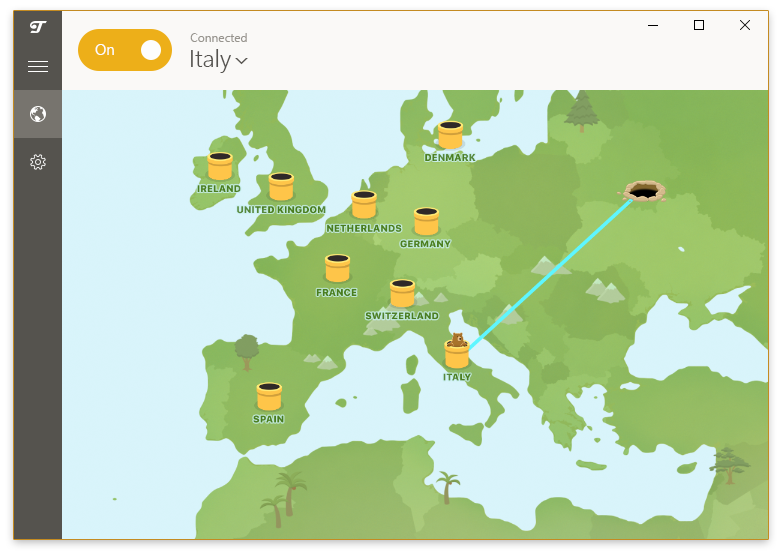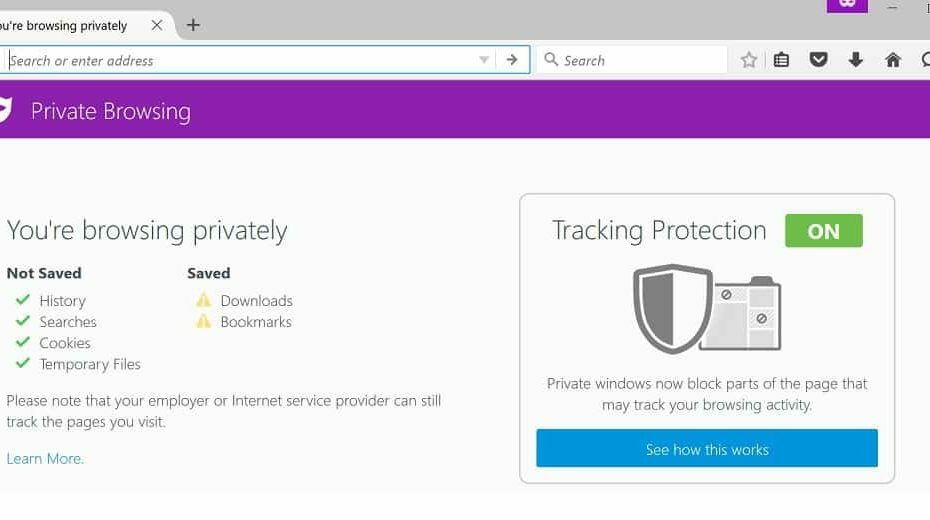Ovaj softver će održavati i pokretati upravljačke programe, čime će se zaštititi od uobičajenih računalnih pogrešaka i kvara hardvera. Provjerite sve svoje upravljačke programe u 3 jednostavna koraka:
- Preuzmite DriverFix (ovjerena datoteka za preuzimanje).
- Klik Započni skeniranje pronaći sve problematične upravljačke programe.
- Klik Ažuriranje upravljačkih programa kako biste dobili nove verzije i izbjegli kvarove u sustavu.
- DriverFix je preuzeo 0 čitatelji ovog mjeseca.
U doba u kojem ovisimo i koristimo tehnologiju za većinu svojih svakodnevnih zadataka privatnost je postala stvarna i velika briga za IT korisnike. Veliki je neovlašteni pristup web kameri, što omogućava drugim ljudima da nadgledaju vas i vaše aktivnosti.
Web stranice poput shodan.io su stekli naviku izlaganja ranjivih tokova web kamera u nadi da će korisnike upoznati s pogrešnom upotrebom postavki privatnosti na različitim uređajima povezanim s internetom.
U današnjem ćemo članku proći kroz razne načine na koje možete nadzirati, kontrolirati i ograničiti upotrebu web kamere na računalima sa sustavom Windows 10.
1. Postavke programa
Prva crta obrane za upotrebu web kamere obično je ugrađena u Postavke / Opcije odjeljak pronađen u većini aplikacija koje imaju mogućnost pristupa.
Na primjer, Skypeov izbornik postavki nudi neke opcije u vezi s tim koji kontakti mogu pristupiti vašoj web kameri i zajedničkom zaslonu. Ovdje pronađene funkcije vrlo su ograničene u pogledu privatnost ali neke aplikacije nude više izbora od drugih.

2. Postavke privatnosti za Windows 10
Windows 10 nudi veću kontrolu od prethodnih verzija nad uređajima povezanim s računalima i te mogućnosti predstavlja u vrlo jednostavnom i intuitivnom sučelju. Da biste im pristupili, samo otvorite Izbornik Start i odaberite Postavke. Klikni na Privatnost odjeljak i krenite u Fotoaparat opcije u lijevom oknu.

Ovdje ćete pronaći popis aplikacija koje imaju pristup vašoj web kameri uz kontrole za omogućavanje ili onemogućavanje navedenog pristupa. Na vrhu prozora imate i glavni prekidač koji onemogućava pristup kameri za sve navedene programe.
Napominjemo da ovdje nisu navedene sve instalirane aplikacije. Na primjer, imam Skype i Yahoo! Instaliran je Messenger, aplikacije s pristupom kameri i nisu ovdje navedene. Ovdje su uglavnom pronađeni programi instalirani iz Windows trgovine, pa imajte to na umu prilikom pregledavanja Postavke privatnosti.
3. Onemogućite ili odspojite web kameru
Dobar način upravljanja web kamerom je onemogućavanjem ili odspajanjem veze s računalom. Da, ovo je gruba metoda, ali pouzdanija je od kontrole korištenja pojedinačnih aplikacija koje mogu biti ranjive na softverske napade.
Najlakši način da onemogućite a web kamera je jednostavnim odspajanjem od uređaja ako koristite USB kameru. Ali ako je vaša web kamera ugrađena prekidajući vezu, to nije tako lako. Umjesto toga možete to onemogućiti desni klik na Gumb izbornika Start i odabiranje Upravitelj uređaja. U rezultirajućem prozoru proširite Uređaji za snimanje skupina, desni klik na uređaju s kamerom i odaberite Onemogući.

Problem ove metode je što je to i softversko rješenje koje se pod pravim uvjetima i od pravih ljudi može zaobići. Bilo bi teže nego pronaći ranjivosti u pojedinačnim aplikacijama, ali šansa još uvijek postoji.
Neka računala koja su ugrađena web kamere imaju mogućnost onemogućiti ih iz BIOS-a, metodu sličnu fizičkom odspajanju hardvera. Za ovo ćete morati pogledati priručnik za svoje strojeve jer se svaki razlikuje.
4. Pokrijte svoju web kameru
Ova je opcija namijenjena ljudima koji su paranoičniji od ostalih i zapravo je kategorija u koju spadam. Najbolji način da spriječite pristup računalu "okom" je njegovo pokrivanje. Dostupno je puno komercijalnih rješenja, poput Eyebloc Cover ili C-dijapozitiv ali plaćanje nečega što je lakše sami popraviti nešto je izvan mog razumijevanja.
Najjednostavnije rješenje koje sam pronašao i koristilo dugi niz godina je jednostavno lijepljenje komadića crne izolacijske trake preko leće web kamere. To čak ne mora biti izolirajuća traka ili crna. U osnovi možete koristiti bilo što tanko, ljepljivo i neprozirno, od obojene trake za pakiranje do ljepljivih bilješki, medicinskih zavoja, pa čak i komadića gume ako vas paranoja zatekne nespremne.